番組を購読して自動ダウンロード
ポッドキャスト最大の特徴は「新しい番組が配信されると自動でダウンロードされる」という点です。これを活用するためには、番組を「購読」します。前ページで紹介した方法で、過去のいくつかの内容を聴いてみて「これからも新しいものを聴きたい」と思ったら、画面の[購読する]をクリックします。
![[購読する]をクリック](https://imgcp.aacdn.jp/img-a/800/auto/aa/gm/article/4/4/1/2/0/0/21.png)
[購読する]をクリック
![[購読]をクリック](https://imgcp.aacdn.jp/img-a/800/auto/aa/gm/article/4/4/1/2/0/0/22.png)
[購読]をクリック
こうすることで、一番新しい番組のダウンロードが始まります。さらに、今後番組が配信されると、自動でiTunesにダウンロードされるようになります。
ダウンロードされた番組を見るには、一度ライブラリに戻ってから、画面左上のメニューから[Podcast]を選びます。
![左上のメニューで[Podcast]をクリック](https://imgcp.aacdn.jp/img-a/800/auto/aa/gm/article/4/4/1/2/0/0/23.png)
左上のメニューで[Podcast]をクリック
画面上の[マイPodcast]をクリックすると、自分が購読している番組名が左に、ダウンロードされた番組が右側に表示されます。番組をクリックすると再生が始まります。すでにダウンロードは終わっているので、再生開始までに少し待ったり、途中で止まったりということはありません。
![[マイPodcast]をクリックして番組を選ぶ](https://imgcp.aacdn.jp/img-a/800/auto/aa/gm/article/4/4/1/2/0/0/24.png)
[マイPodcast]をクリックして番組を選ぶ
もし、過去の古い番組もダウンロードしたいというときには、画面右上の[古いエピソード]をクリックします(ポッドキャストでは、ひとつひとつの番組をエピソードと呼んでいます)。ダウンロード可能な番組が表示されるので、ダウンロードしたい番組をクリックします。青いチェックマークが入るので、[終了]をクリックします。
![見たい番組にチェックを入れて[終了]をクリック](https://imgcp.aacdn.jp/img-a/800/auto/aa/gm/article/4/4/1/2/0/0/25.png)
見たい番組にチェックを入れて[終了]をクリック
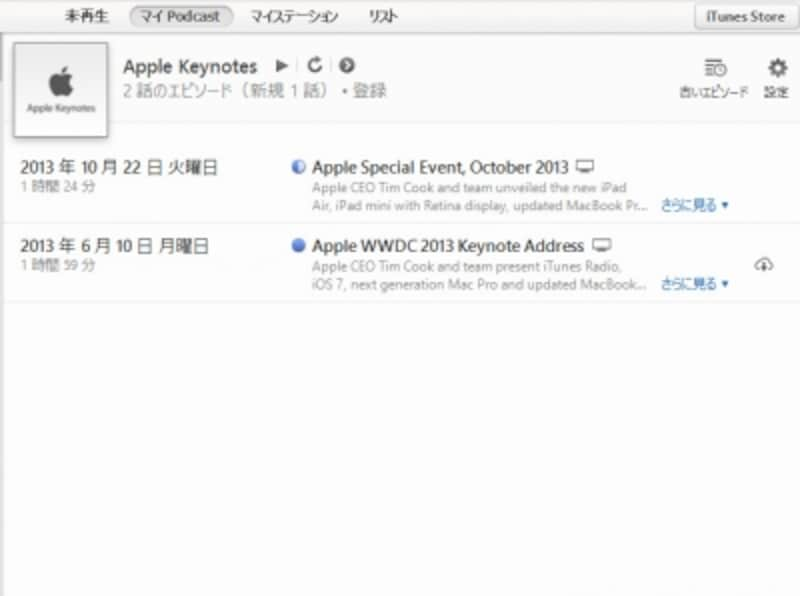
選んだ番組が表示される
そして、番組名の右にある雲マークをクリックすると、番組をダウンロードできます。
ポッドキャストは何に使える?
ポッドキャスト最大の特徴である「新しい番組が配信されると自動でダウンロードされる」という点を考えると、英会話の勉強にはうってつけと言えます。英会話の勉強がなかなか長続きしない理由のひとつは「気合いを入れてテキストを開かないといけない」ということがあります。ポッドキャストを使えば、日頃よく使うiTunesにデータが入っているため、気軽に開くことができます。また、定期的に配信されるので、ダウンロードできたらやろうという習慣を作ることにも役立ちます。






